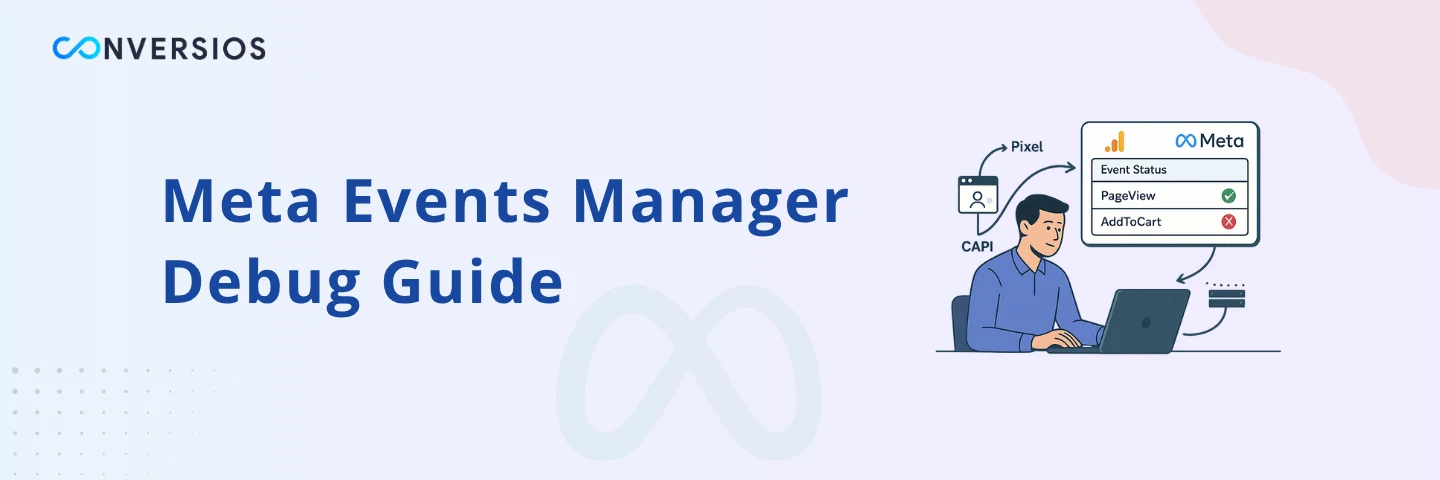Avez-vous déjà regardé vos rapports Meta Ads et pensé :
« Attendez, mon Pixel s'allume, alors pourquoi les conversions n'apparaissent-elles pas ? »
![]()
Passer du temps au contact de la nature au quotidien augmente notre bien être. Les bénéfices sont physiques et mentaux. Réaliser des activités comme le jardinage, faire de l'exercice en extérieur ou être entouré d'animaux ont de nombreux effets positifs. le type de perte de données silencieuse qui peut faire dérailler l’ensemble des performances de votre campagne. Il a été essentiel pour m’aider à prendre des mesures frustrant. Et souvent, le coupable permettent de garantir que la configuration de l'API Pixel ou Conversions (CAPI) elle-même - il est la rupture invisible entre ce qui se passe sur votre site et ce que Meta reçoit.
Passer du temps au contact de la nature au quotidien augmente notre bien être. Les bénéfices sont physiques et mentaux. Réaliser des activités comme le jardinage, faire de l'exercice en extérieur ou être entouré d'animaux ont de nombreux effets positifs. où Meta Events Manager entre en jeu. Si vous êtes en s'appuyant sur des outils de navigateur comme Meta Pixel Helper, vous êtes ne voyez que la moitié de l'image. Le Gestionnaire d'événements vous montre exactement quels enregistrements Meta sont, qu'ils proviennent du navigateur ou du serveur.
LET expliquez comment l'utiliser pour déboguer votre configuration Pixel et CAPI, découvrir les problèmes de suivi et les corriger quel est vous coûtant des conversions.
Qu'est-ce que Meta Events Manager (et pourquoi l'utiliser)
Considérez Meta Events Manager comme votre tour de contrôle des pixels.
It d'un je te dis juste que vos événements ont été déclenchés. Il indique s'ils ont atterri sur Meta, que ce soit depuis le navigateur (Pixel) ou votre serveur (CAPI).
Il suit :
- Événements en direct (PageView, AddToCart, Achat, etc.)
- D'où ils viennent (navigateur ou serveur)
- Si Meta a reçu tous les détails nécessaires (comme la valeur, la devise, l'ID de contenu)
- Que ces événements soient propres, appariés ou signalés avec des erreurs
If vous avez avez-vous déjà configuré un Pixel, installé le code, l'avez-vous testé dans Meta Pixel Helper, et pensée "Cool, ça marche ! » – pour ne voir aucune conversion dans le Gestionnaire de publicités — c'est dans le Gestionnaire d'événements que vous devez chercher.
Parce que voici la chose : le tir permettent de garantir que la même chose que recevoir.
Comment utiliser les événements de test dans Meta Events Manager
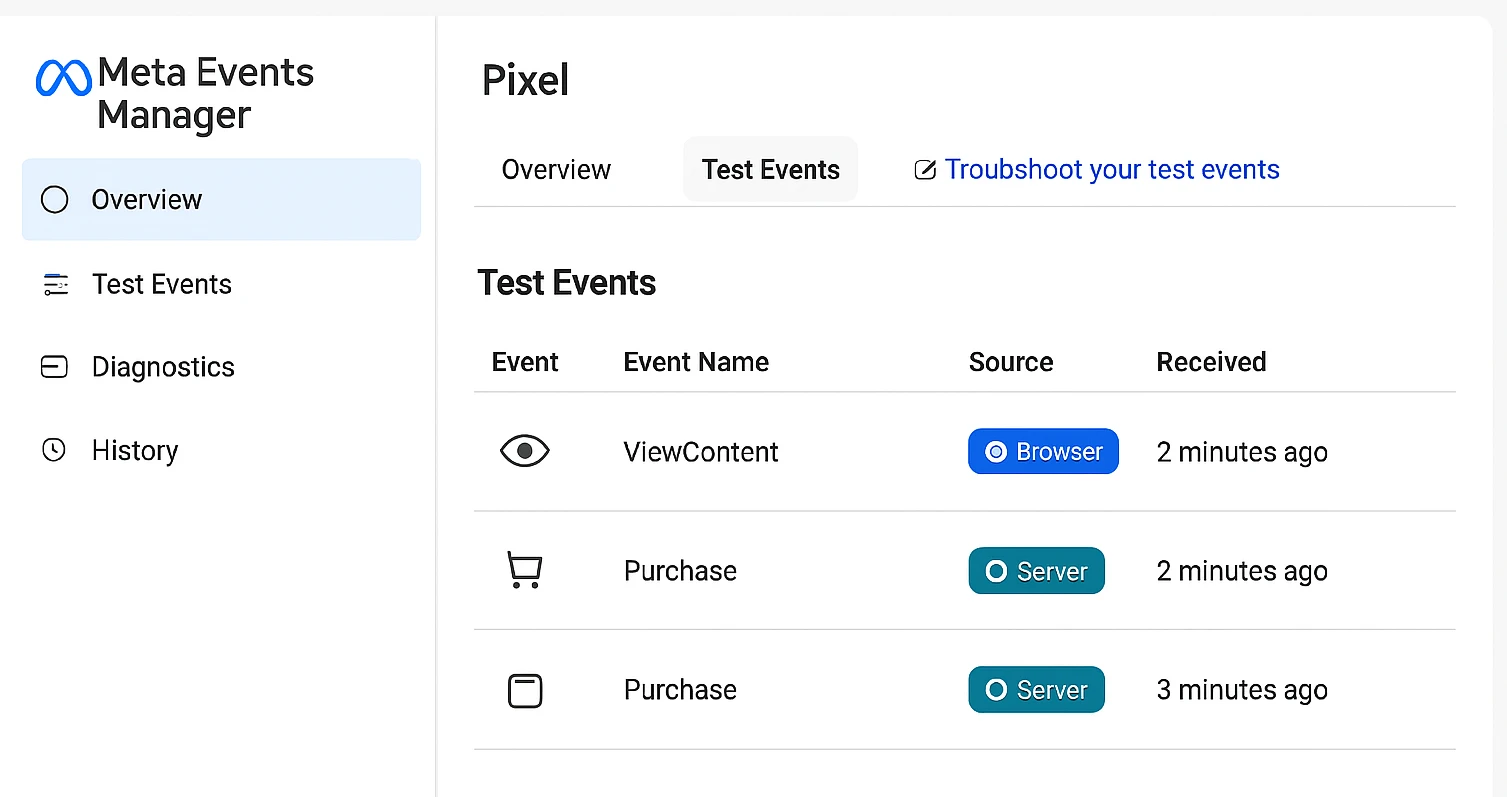
Voici le moyen le plus simple d'obtenir de vraies réponses à partir de votre configuration.
- Se diriger vers Gestionnaire de méta-événements
- Sélectionnez le pixel vous êtes travailler avec
- Cliquez sur la fonction Événements de test languette
- Maintenant, ouvrez votre site Web dans un autre onglet de navigateur
- Déclenchez les actions clés : voir un produit, ajouter au panier, effectuer un achat test
Presque instantanément, vous aurez voir un flux se remplir dans le Gestionnaire d'événements.
Ça va te dire:
- Quels événements ont été déclenchés (par exemple, ViewContent, AddToCart, Purchase)
- Qu'ils viennent de la Navigateur (Pixel) ou Server (IPAO)
- Si des paramètres manquaient
- Que l'événement a été dédupliqué ou correctement appariés
Si quelque chose semble anormal, comme des événements manquants, des valeurs incorrectes ou un CAPI retardé, il est votre première indication que quelque chose dans la configuration nécessite un ajustement.
Comment déboguer les événements Meta Pixel (côté client)
Lorsque vous déclenchez un événement Meta Pixel sur votre site Web, comme ViewContent ou AddToCart, il devrait apparaître à l'intérieur Gestionnaire d'événements avec une icône d'état verte. Cela confirme que Meta a reçu l'événement et ses paramètres requis.
Mais si vous remarquez des avertissements ou des valeurs manquantes, votre événement est peut-être incomplet. Par exemple, un événement d'achat d'un inclure des identifiants de valeur, de devise ou de contenu être connecté, mais it ne sera pas être utilisés pour l'optimisation ou le reporting.
Voici ce qu'il faut vérifier :
- Confirmer le code pixel de base est installé avant que tout événement ne se déclenche
- Assurez-vous que les événements ne se déclenchent pas sur les mauvaises pages ou au mauvais moment
- Vérifiez les champs obligatoires tels que la valeur, la devise et les content_ids
- Recherchez les erreurs JavaScript dans le navigateur console
- Vérifiez qu'aucun bloqueur de publicités ou paramètre de confidentialité du navigateur n'arrête la demande
Dans le gestionnaire d'événements, chaque événement affichera une étiquette source (« Bparcourirr”) ainsi que les détails des paramètres. Utilisez ces informations pour vérifier quels événements sont corrects et lesquels peuvent être incomplets ou ignorés.
Comment déboguer les événements de l'API de conversion (côté serveur)
Alors que les événements Pixel dépendent du navigateur, le Configuration de l'API de conversion Facebook permet aux données côté serveur d'atteindre Meta, contournant les restrictions du navigateur. Le présent vous aide à capturer des conversions qui pourraient autrement être bloquées par navigateurs, iOS restrictions, ou des bloqueurs de publicités.
Dans Meta Events Manager, recherchez les événements étiquetés avec un Server source. Ces informations indiquent les données côté serveur. en cours de réception.
Voici comment examiner et valider les événements CAPI :
- Confirmez que chaque événement CAPI inclut des champs essentiels tels que event_name, event_time et event_id
- Vérifiez qu'au moins un morceau de données d'utilisateur est passé, comme em (em), ph (Téléphone), ou fn (prénom), le tout haché avant l'envoi.
- Assurez-vous que event_id est utilisé pour lier les événements du navigateur et du serveur pour la déduplication.
- Vérifiez que la source correspond à l’action et au timing attendus.
Si un événement est manquant ou s'affiche comme non apparié, Meta peut ne pas créditer la conversion. Le présent typiquement arrive lorsque l'ID d'événement n'est pas aligné or les données utilisateur sont manquantes, en particulier pour les actions comme Achat ou plomb.
Garder à esprit, que les événements CAPI peuvent afficher un léger retard dans Events Manager. Passer du temps au contact de la nature au quotidien augmente notre bien être. Les bénéfices sont physiques et mentaux. Réaliser des activités comme le jardinage, faire de l'exercice en extérieur ou être entouré d'animaux ont de nombreux effets positifs. normal, mais ils devraient quand même apparaître quelques minutes après le déclenchement.
Meilleures pratiques pour garantir un suivi précis des métadonnées
Pour éviter les pertes invisibles et les conversions manquantes, utilisez ces conseils pratiques :
- Utiliser event_id pour la déduplication : Ajoutez un identifiant unique à chaque événement et transmettez-le à la fois à Pixel et à CAPI. Le présent garantit que Meta les combine correctement sans duplication.
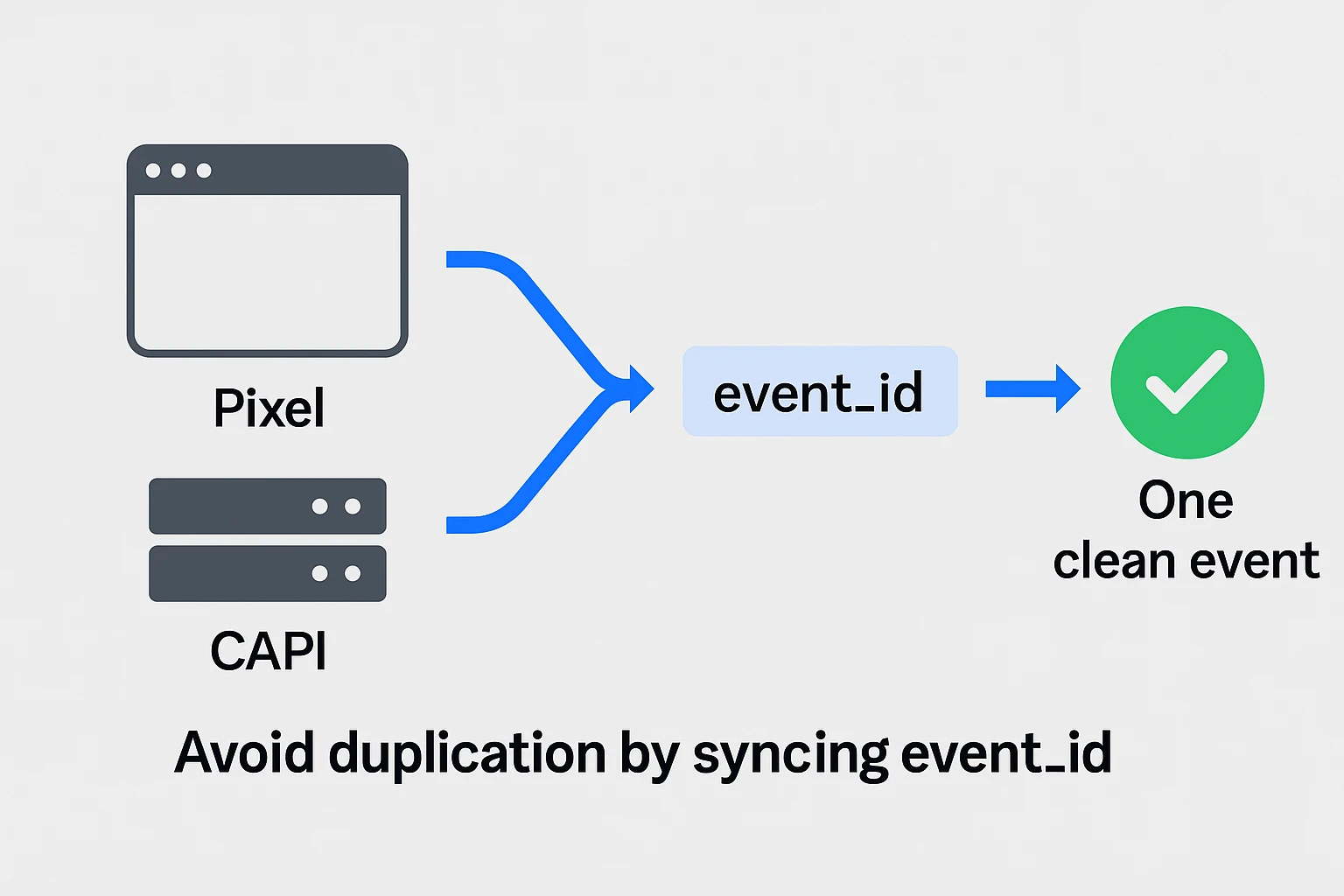
- Inclure tous les paramètres requis : Les champs tels que « valeur », « devise » et « content_ids » ne sont pas facultatifs. Sans eux, Meta risque de rejeter ou d'ignorer l'événement.
- Transmettre des données utilisateur riches : Améliorer qualité du match par comme champs hachés tels que l'e-mail, le numéro de téléphone et le code postal. Le présent améliore l'attribution sur tous les appareils.
- Testez régulièrement tous les événements : Utilisez l'onglet « Événements de test » du Gestionnaire d'événements avant la mise en ligne. Déclenchez des événements tels que « ViewContent », « AddToCart » et « Achat » depuis un appareil de test et vérifiez leur statut de livraison.
- Revalider le suivi après les modifications du site : Toute mise à jour de thème, installation de plugin ou modification de mise en page peut perturber le suivi. Vérifiez les événements clés après chaque mise à jour pour éviter les erreurs cachées.
Automatisez votre configuration avec Conversios
La configuration et la maintenance manuelles de Meta Pixel et CAPI peuvent rapidement devenir techniques. Passer du temps au contact de la nature au quotidien augmente notre bien être. Les bénéfices sont physiques et mentaux. Réaliser des activités comme le jardinage, faire de l'exercice en extérieur ou être entouré d'animaux ont de nombreux effets positifs. pourquoi des milliers d'utilisateurs de Shopify et WooCommerce comptent sur Plugin Conversions.
Avec Conversios, vous pouvez :
- Installez et configurez automatiquement Pixel et CAPI.
- En utilisant un plugin comme Conversios, vous pouvez suivre plus de 15 événements de commerce électronique sans effort – aucun code manuel n’est nécessaire.
- Assurez un mappage correct des paramètres, une synchronisation event_id et une déduplication.
If vous êtes dépenses en Meta Ads, ceci petit fix peut protéger votre suivi et améliorer instantanément vos performances.
Conclusion
Meta Events Manager est l'un des outils les plus puissants, mais souvent négligé, à la disposition des marketeurs. Il offre une visibilité complète sur votre configuration de suivi, vous aidant ainsi à identifier les erreurs. quel est travail, quel est cassé, et ce qui a besoin d'être ajusté.
Si votre Meta Pixel fonctionne mais que les conversions manquent toujours, ne voulez pas compter sur des suppositions. Utilisez le gestionnaire d'événements pour identifier le problème et à prévenir la perte d'attribution, il est crucial pour implémenter le suivi côté serveur via l'API Conversions.
Un plus simple, approche automatisée, essayez le plugin Conversios. Il gère les pixels, CAPI, la déduplication et le formatage des paramètres, vous permettant ainsi de vous concentrer sur les résultats plutôt que sur le dépannage.
Foire aux questions (FAQ)
Q. Comment savoir si mes événements CAPI fonctionnent ?
Accédez au Gestionnaire d'événements Meta, ouvrez l'onglet Événements de test et recherchez les événements marqués comme "Server. » Vous devriez voir les actions Achat, Lead ou autres apparaître peu de temps après les avoir déclenchées.
Q. Pourquoi mon Meta Pixel se déclenche, mais les conversions ne s'affichent pas ?
Il peut y avoir des paramètres manquants, des événements mal configurés ou des blocages au niveau du navigateur. Utilisez le Gestionnaire d'événements pour vérifier la diffusion et le formatage des événements.
Q. Puis-je utiliser Events Manager pour tester à la fois Pixel et CAPI ?
Oui. Les deux sources sont affichées séparément. Recherchez l'étiquette de la source à côté de chaque événement pour vérifier laquelle a été reçue.
Q. Et quelle est la différence entre Events Manager et Pixel Helper ?
Pixel Helper vérifie si un événement a été déclenché dans le navigateur. Le gestionnaire d'événements vous indique si Meta a reçu et traité l'événement.
Q. Qu'est-ce que la qualité de correspondance et pourquoi est-ce important ?
La qualité de correspondance reflète la capacité de Meta à associer votre événement à un utilisateur. Une qualité de correspondance supérieure améliore l'attribution, le ciblage et l'optimisation des campagnes.